dodatkowe opcje spotkań Teams
Teams przeżywa boom, jednak wiele opcji pozostaje niezbyt jasnych, drobna porcja nieoczywistości – czyli dodatkowe opcje spotkań Teams.
z niewyjaśnionych przyczyn, pewne opcje spotkania Teams nie są dostępne 'normalnie’ podczas tworzenia spotkania, a co najmniej jedno z nich jest bardzo przydatne. owa ważna opcja to możliwość zdefiniowania kto może prezentować. standardowo – każdy, bo Teams historycznie jest narzędziem 'agile’ do pracy 'współdzielonej’ na równych warunkach. w tym przypadq rzeczywistość weryfiqje konieczność pracy z dziećmi i prowadzenie zajęć – bo o ile na spotkaniu firmowym nikt raczej nie zacznie nagle pokazywać swojego ekranu, ale z dzieciakami wiadomo… czy też raczej właśnie nic nie wiadomo.
ogólnie 'opcje dodatkowe’ to:
- kto może nie czekać w lobby – standardowo 'zewnętrzni’ czekają. niestety braqje opcji 'nikt’ tak aby każdy musiał poczekać na prezentera /: póki co goście poczekają w poczekali a osoby z tego samego tenanta to 'bliska rodzina’ która może wejść w dowolnym momencie.
- dwie opcje dotyczące 'wdzwanianych’ – opcja wymaga service planu 'Audio Conferencing’ która umożliwia dołączenia via PSTN (zwykły telefon). opcje pozwalają ustawić lobby oraz wyłączyć powiadomienia głosowe kiedy ktoś dołącza lub opuszcza spotkanie z telefonu (mega rozbijające).
- no i wspomniana opcja 'kto może prezentować’.
co ciekawe… większości ustawień standardowych dla tych opcji nie da się wysterować się administracyjnie. są opcje dotyczące 'wdzwanianych’, dla ułatwienia inaczej się nazywają:
ogólnie dla osób szukających co można w Teams ustawić/włączyć/wyłączyć – przypominam, że jest panel https://admin.teams.microsoft.com …. wraz z przypomnieniem o ostrożności (;
jak dostać się do opcji
do opcji można dostać się dopiero PO założeniu spotkania. trzeba z powrotem wejść do spotkania i wśród wygenerowanych linqw pojawia się 'Meeting Options’ – można wejść zarówno z kalendarza Outlook czy Teams, bo to po prostu część 'tekstu’, opisu spotkania.
wspólne oglądanie
na koniec opcja, o którą męczyła mnie córa, dla której Teams to teraz podstawowy sposób na spotkania ze znajomymi – jak wspólnie pooglądać YouTube?
proste ale nieoczywiste. wystarczy mieć możliwość prezentowania (czyli by default każdy), wybrać opcję prezentowania (sugeruję tylko przeglądarkę a nie cały pulpit, choć to nie ma znaczenia dla tego działania) i należy zauważyć, że jest tam opcja, która jest standardowo wyłączona – 'Include system audio’ – dzięki której dzieciaki mogą wspólnie bawić się Internatami (;
eN.


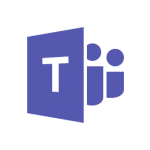
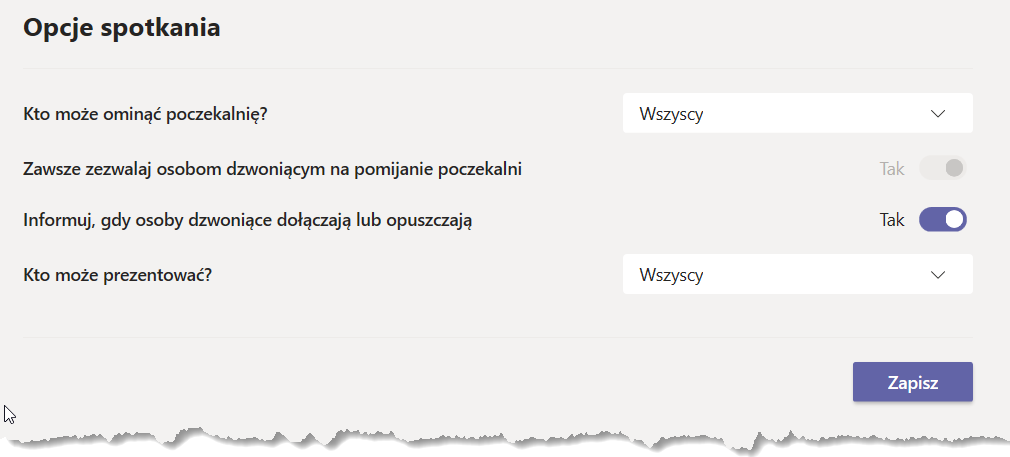
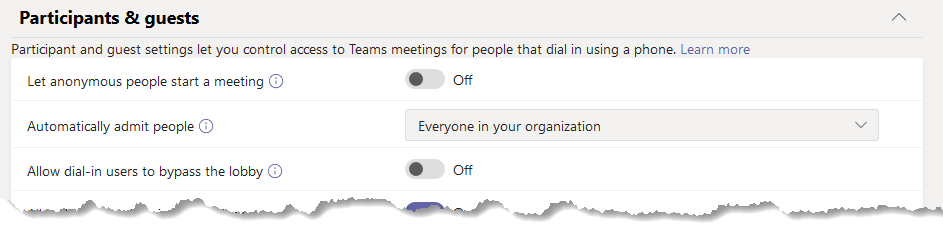
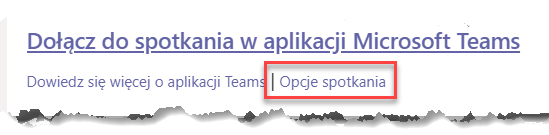
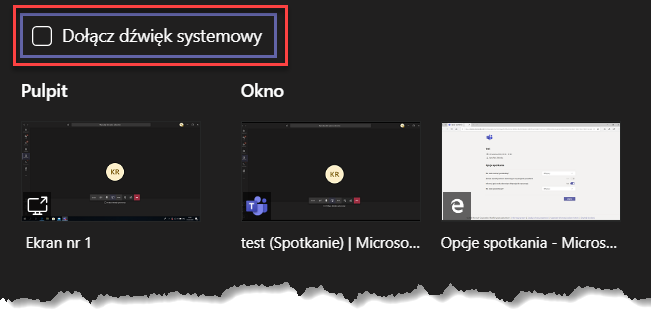
Ludwik C. Siadlak
nExoR
Ludwik C. Siadlak
Ludwik C. Siadlak
nExoR